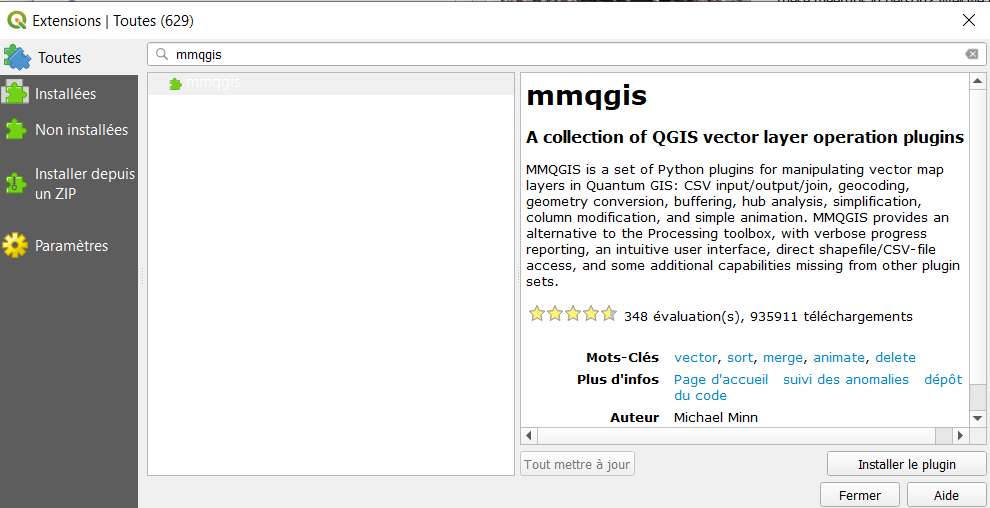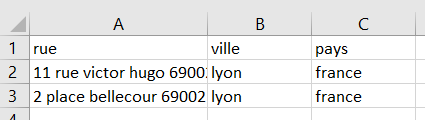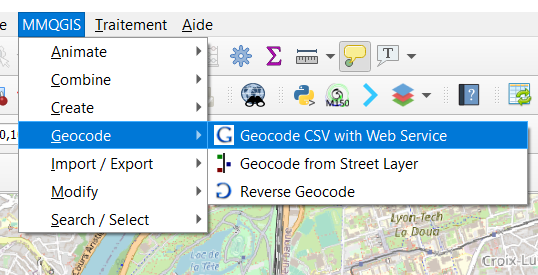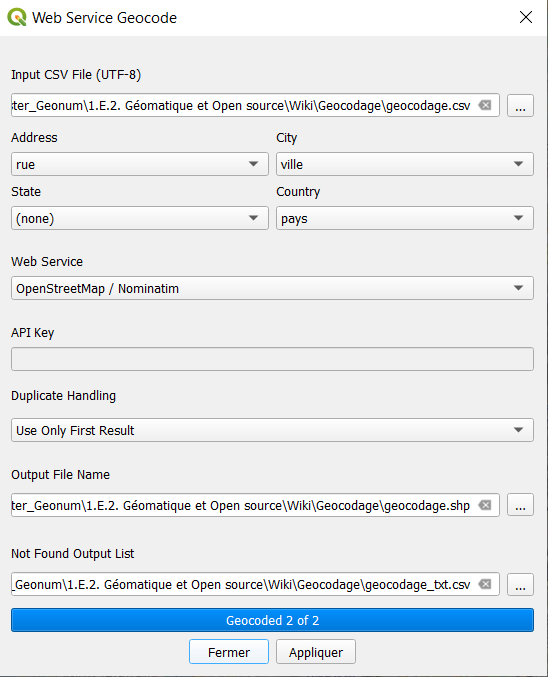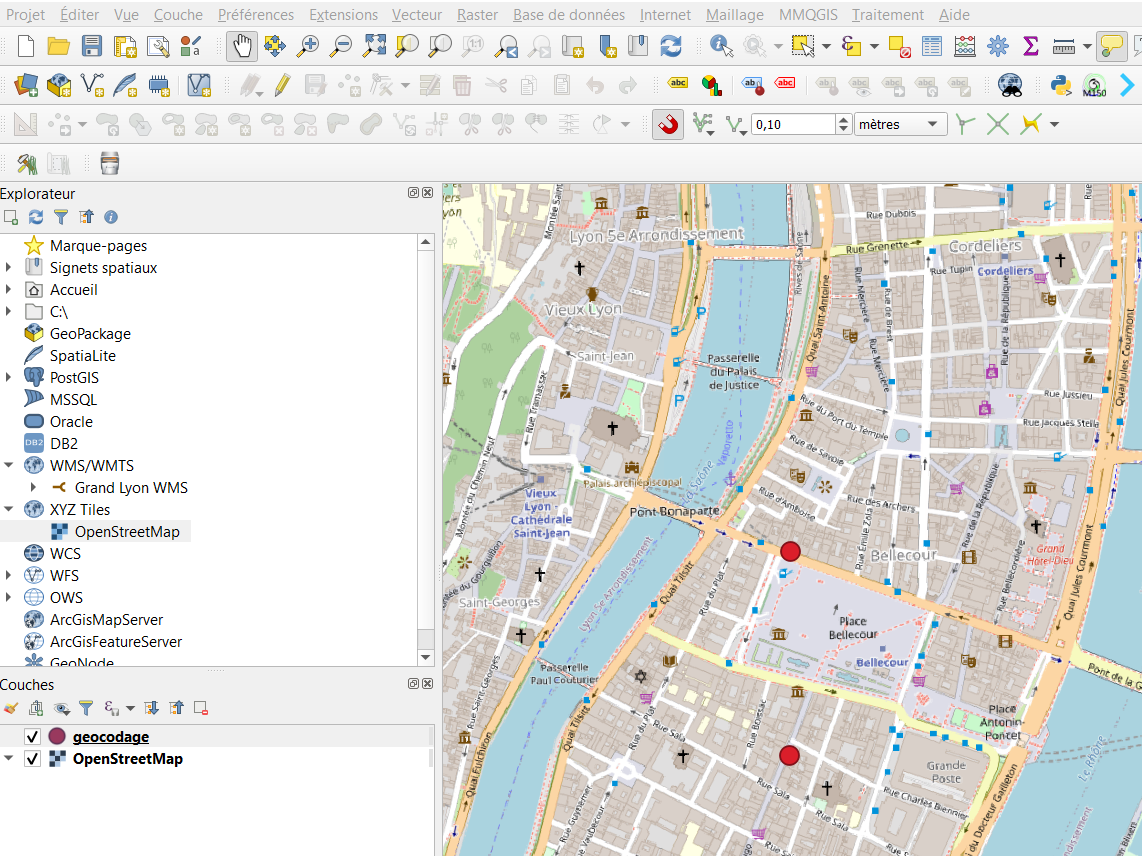Table des matières
Géocodage QGIS 3.10
Cette fonctionnalité n’est pas directement disponible dans QGIS 3.10. Néanmoins, il existe un plugin externe, MMQGIS, qui permet le géocodage.
Installation du plugin MMQGIS
Installer le plugin MMQGIS via l'onglet “Extensions” → “Installer / Gérer les extensions”. Rechercher MMQGIS et installer le plugin.
Un onglet MMQIS apparait alors dans votre fenêtre principale de QGIS.
Format des données
Créer un fichier .csv répertoriant les données que l'on souhaite géocoder. Pour des données en France, on précisera dans un premier la rue (en incluant le code postal), dans un second la commune et dans un troisième le nom du pays. S'il s'agit d'un Etat fédéral, on créera un troisième champ pour l'Etat.
Voici un exemple de mise en forme des données :
Utilisation du plugin MMQGIS
Suite à la création du fichier .csv , il faut accéder au géocodage par l'onglet MMQGIS / Geocode / GeocodeCSV with Webservice.
Dans cette interface, il faut dans un premier temps sélectionner le fichier .csv où les éléments à géocoder sont répertoriés. Puis, il faut sélectionner le webservice sur lequel nous allons nous appuyer pour réaliser ce géocodage (ici OpenStreetMap). Enfin, il faut sélectionner un premier emplacement de sortie pour le fichier .shp créé puis un second pour un nouveau fichier .csv. En cliquant sur Appliquer, le gécodage est lancé une nouvelle couche de points apparait.